Dnes se podíváme na protokol SSH (secure shell) a SCP (secure copy), které jsou podlě mě mnohem lepší než FTP (file transfer protocol).
Vybavení
- Server
- Jakýkoliv Unix (BSD, Linux) nutno mít nainstalován ssh daemon (sshd)
- Nikdy ne Windows (a to ani NT)
- Klient
- Možno Unixovský, ale já použiju Windowsovskej, protože valná většina uživatelů používá winy.
- PuTTY (pro SSH)
- WinSCP3 (pro SCP)
- Klientská stanice (pokud propojujete klient/server v reálu) musí mít povolený přenos po portu 22 ve firewallu popř v routeru atd ...
Zdroje
Serverový systém: [odkaz]
PuTTY: [odkaz]
WinSCP3: [odkaz]
VMWare
Přeskočte tuto část, pokud máte k diospozici druhý serverový počítač.
Pokud nemáte k dispozici jiný serverový počítač než vaší stanici, udělejte si ve svém počítači dedikovaný unixový server za pomoci programu VMWare:
- 1. Program VMWare stáhněte a nainstalujte (na torrentech určitě seženete plnou verzi)
- 2. Zapněte VMWare a vytvořte nový virtuální počítač s přednastaveným profilem:
Other>FreeBSD - 3. V nastavení mechaniky nastavte jednotku, kde máte vložené FreeBSD CD1 (popř cestu k ISO souboru)
- 4. Spusťte a řiďte se pokyny FreeBSD instalátoru.
mezitím můžete nastavit Virtuální síť. Určitě jste si všimli, že máte ve složce síťová nastavení tři nové adaptéry:
VMNet0 - pro přemostěné připojení
VMNet1 - pro sdílenou privátní síť pouze pro hostitelský počítač a emulovaný OS
VMNet8 - NAT
když chcete, aby emulovaný OS sdílel vaše připojení k internetu, musíte povolit pouze VMNet0, který musíte přemostit na vaši síťovou kartu, které je připojena k internetová bráně. (jeden by se z toho zbláznil, protože to není nic jednoduchého)
pro testovací účely nám bohatě postačí VMNet1.
Sít
-nyní se budu bavit o OS spuštěném ve VMWare, vlastníci druhého serveru budou toto samozřejmě nastavovat tak, aby to vyhovovalo jejich reálnému prostředí.
Otevřete vlastnosti a podrobnosti o protokolu TCP/IP na VMNet1 a nastavte jakoukoliv adresu, která bude představovat váš hostitelský počítač, třeba takto:
IP: 192.168.123.3
maska: 255.255.255.0
gateway: (jestli se chcete pokusit sdílet připojení k netu, nastavte zde vaší reálnou internetovou bránu ... v případě VMNet1 to fungovat někdy bude a někdy ne).
1.DNS: 192.168.123.3
2.DNS: 192.168.123.3
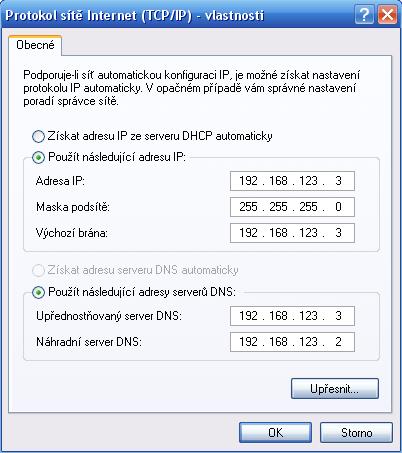
V emulovaném OS nastavte síť asi takto:
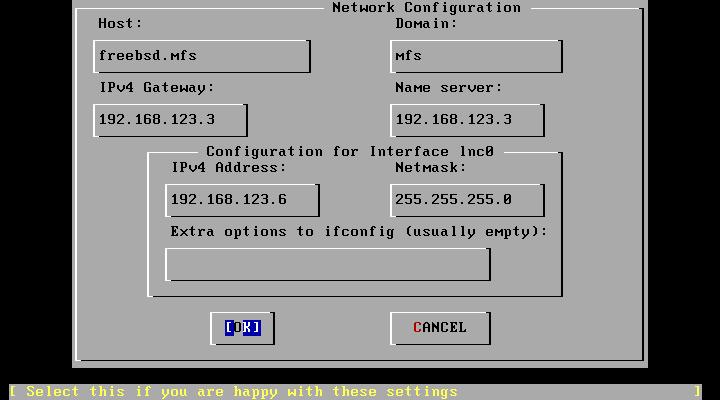
Když máte nastaveno, rebootujte emulovaný OS.
Při startu (tedy aspoň startu FreeBSD) byste měli vidět, že sshd (pokud jste ho instalovali) byl spuštěn:

Následně po přihlášení jako root byste se měli oboustranně pingnout z jednoho PC na druhý:
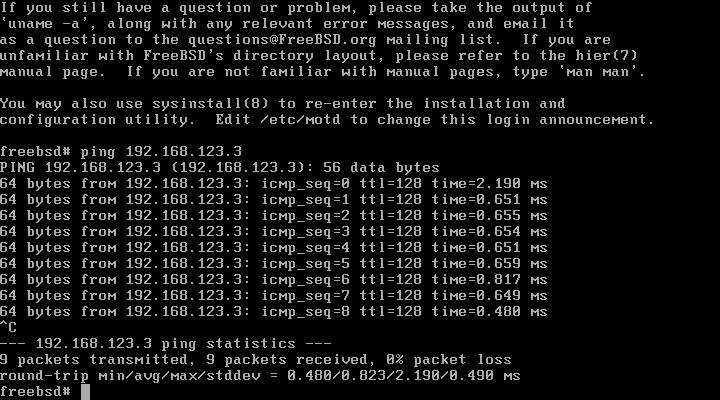
Klient SSH
Zapněte PuTTY a nalogujte se asi takhle:
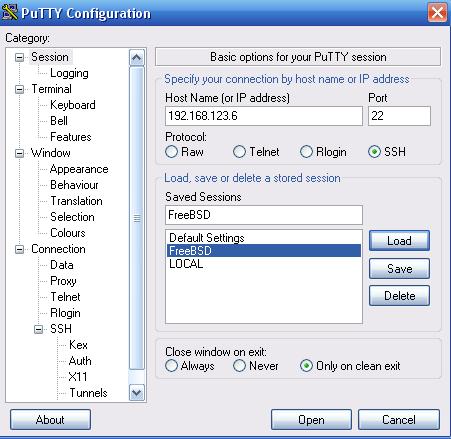
Pokud je vše ok, mělo by se vám otevřít okno s novou session, kde se nalogujte jako návštěvník a povrďte. Nyní jste 'vzdáleně' přihlášen na server pod svým účtem a můžete si dělat to, co se vám zlíbí, ovšem v rámci pravomocí přidělených rootem.
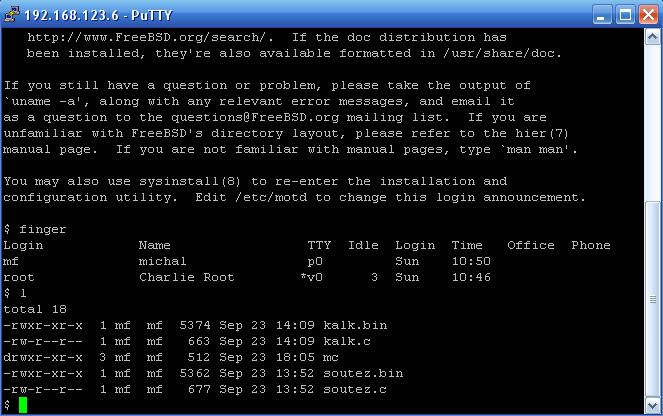
Je to parádní, protože můžete pracovat na svém počítači kdekoliv na světě a potřebujete k tomu pouze terminál připojený k intenetu. (ovšem uživatelé vmware musí nakonfigurovat síťové přemostění :) už jsem to jednou udělal, ale dalo to zabrat .. díky winům).
Klient SCP
SCP přímo využívá SSH k přenosu souborů a práci se soubory, je to taková nadstavba SSH. Pracuje se s ní tak dokonale, že by mohla úplně nahradit FTP, které je velmi nepraktické.
Vy už máte doufám nainstalovaný SCP klient.
Nalogujte se způsobem, jako jsem vám ukazoval v SSH a měli byste se dostat do okna, velmi připomínající total commander:

V tomto nádherném prostředí se dá dělat úplně všechno a práce v něm je podle mě mnohem pohodlnější, než přes protokol FTP, který stále padá a opětovně vyžaduje login ...
Docel bych to i zkusil, ale přecejen když nemám veřejnou IP tak by to pro mě nebylo využitelný ... no starnet si teď účtuje za IP jen 50,- / měs. takže uvidiíme.
zkus ... mě se ššh zalíbilo ... nainstaluju si možná freebsd natvrdo ... a nebo ne :)